Mobiles Bezahlen mit Pluxee
Als Vorreiter für digitale Mitarbeiter-Benefits in Österreich kannst du deine Benefits bereits seit 2020 auch am Handy nutzen.
Damit nutzt du deinen Pluxee Benefit einfach, sicher und kontaktlos.
Einfach. Sicher. Kontaktlos.
Du bekommst von deinem Unternehmen einen Pluxee Benefit? Grandios!
Dann lad dir gleich die Pluxee App herunter und aktiviere das Mobile Bezahlen. Schon kannst du einfach mit dem Smartphone oder deiner Smartwatch zahlen, auch wenn du deine Pluxee Karte mal nicht dabei hast.
Bezahlen mit Pluxee geht bequem auch übers Handy. Mit wenigen Klicks wird deine Pluxee Karte zum mobilen Zahlungsmittel für Smartphone oder Smartwatch. Aktiviere jetzt die Funktion "Mobiles Bezahlen" in der Pluxee App. Los geht's!
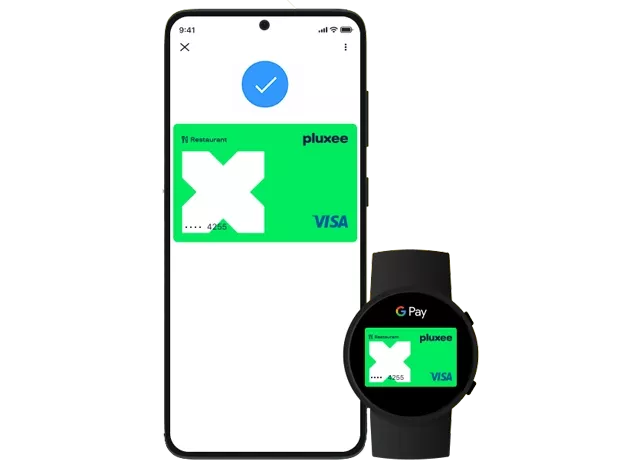
Google Pay und Google Wallet ist eine Marke von Google LLC.
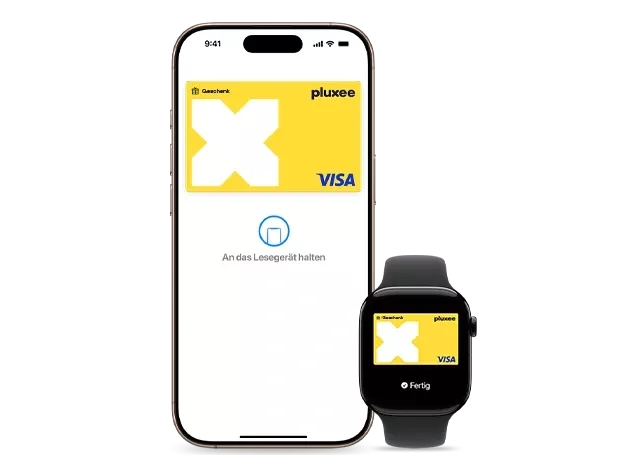
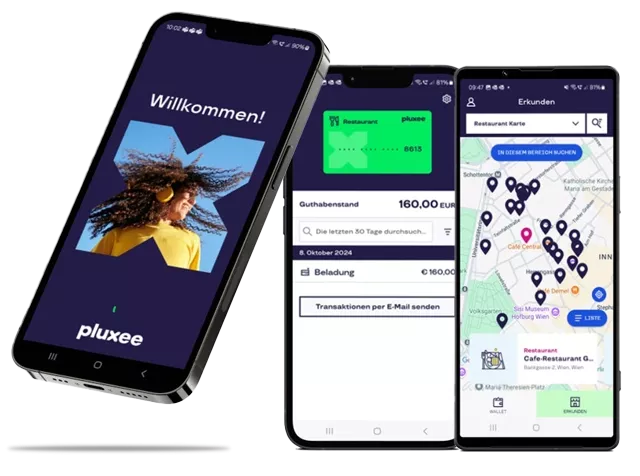
Prima, dass du dir mit der Pluxee App noch mehr Komfort in der Nutzung deines Benefits gönnst und außerdem von praktischen Funktionen wie der Karten-PIN-Anzeige und Exklusiv-Angeboten profitierst.
Die Pluxee App ist für Android (ab Version 7.0) und iOS (ab Version 15) verfügbar. Let's go!
Registriere dich in der App und füge deine Pluxee Karte hinzu:
Eine Schritt-für-Schritt-Anleitung gibt's bald im Video.
So einfach gönnst du dir was Gutes
Du möchtest einen Einkauf bezahlen, der dein aktuelles Pluxee Guthaben übersteigt?
Kein Problem! Sag dem Kassenpersonal einfach, dass du eine Teilzahlung durchführen möchtest.
Das funktioniert sowohl mit der Pluxee App und deiner Bankkarte als auch einer Barzahlung.
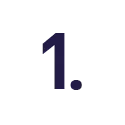
Sag dem Kassenpersonal, dass du die Rechnung auf zwei Zahlungsmethoden aufteilen möchtest.
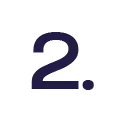
Nenne VOR DEM BEZAHLVORGANG dein Restguthaben bzw. den zu verwendenden Betrag.
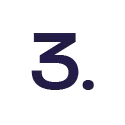
Gib bekannt, auf welche Weise du den Restbetrag begleichen möchtest: mit Karte oder in bar.

Das Kassenpersonal tippt deinen genannten Betrag am Terminal ein. Halt' dein Handy davor und bezahl' Teil 1. Den Restbetrag bezahlst du mit deiner Bankomatkarte.

Das Kassenpersonal berechnet die Differenz zw. Rechnung & Pluxee-Guthaben, den du bar zahlst. Den Restbetrag in der Kasse zahlst du mit dem Smartphone.
Bitte prüfe, ob folgende Voraussetzungen für die Aktivierung von Google Pay erfüllt sind:
In seltenen Fällen kann es vorkommen – wenn du die Einrichtung von Google Pay manuell und nicht über die Pluxee App vorgenommen hast –, dass du im Google Wallet eine Fehlermeldung siehst, in der es heißt, dass die Verwendung im eCommerce nicht funktionieren würde.
Dabei handelt es sich um einen Irrtum: deine Pluxee Karte ist bei jedem Akzeptanzpartner für dein Produkt auch online einsatzfähig. Deine Akzeptanzpartner findest du direkt in deiner Pluxee App unter ERKUNDEN.

Möglicherweise siehst du bei der Einrichtung von Google Pay oder dem ersten Bezahlen einen kleinen Betrag mit dem Titel "GOOGLE *TEMPORARY HOLD". Hierbei handelt es sich um eine vorübergehende Transaktion zur Bestätigung deiner Pluxee Karte.
Wichtig ist: dieser Betrag wird dir nicht in Rechnung gestellt und hat keine Auswirkungen auf deinen Guthabenstand.
Bitte prüfe, ob folgende Voraussetzungen für die Aktivierung von Apple Pay erfüllt sind:
• Nutzt du die aktuelle Version des iOS-Betriebssystems?
→ Das Hinzufügen der Pluxee Karte zu Apple Pay ist nicht möglich, falls eine alte Version von iOS oder watchOS verwendet wird. Apple Pay setzt auf dem iPhone mindestens iOS 8.1 voraus.* Bitte aktualisiere in diesem Fall die Gerätesoftware.
• Verfügst du über eine gute Internetverbindung?
→ Bei schlechter Internetverbindung kann das Hinzufügen der Karte unter Umständen nicht durchgeführt werden.
• Ist der Bestätigungscode deiner Identität noch gültig?
→ Wenn als Aktivierungsmethode ein Bestätigungscode per SMS gewählt wird, muss der Code innerhalb von 5 Minuten eingegeben werden.
Hast du deine aktuelle Handynummer hinterlegt?
→ Diese kannst du im Pluxee Portal oder in der Pluxee App ganz einfach in deinem Profil aktualisieren.
• Ist deine Pluxee Karte einsatzfähig und nicht gesperrt?
→ Wenn im Pluxee Portal bzw. in der Pluxee App die Schaltfläche „Karte sperren“ grau hinterlegt ist, ist deine Karte derzeit gesperrt und kann nicht verwendet werden. Bitte informiere in diesem Fall deinen Arbeitgeber.
* Eine Liste der mit Apple Pay kompatiblen Geräte findest du hier.
Du kannst mit Apple Pay oder Google Pay bei allen Pluxee Karten Akzeptanzpartnern bezahlen, die ein NFC-fähiges Bezahlterminal mit Visa Akzeptanz haben. Du findest alle Akzeptanzpartner für deine virtuelle Karte in der Pluxee App und außerdem erkennst du sie am Türaufkleber im Geschäft.
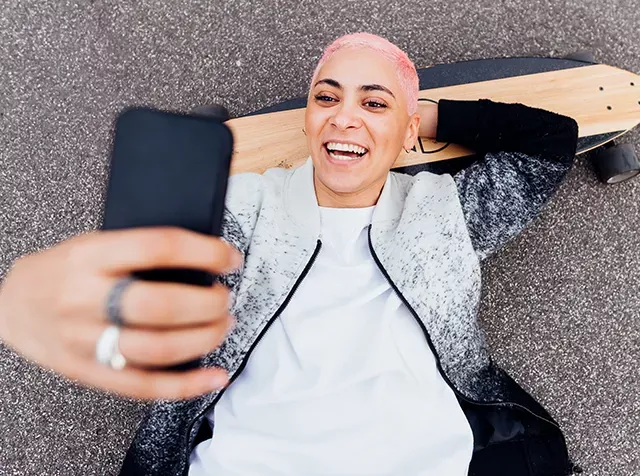
Wir haben die häufigsten Fragen zum Mobilen Bezahlen, zur Einrichtung von Apple Pay und Google Pay und der Verwaltung deines Benefits im großen Hilfebereich der Pluxee App und im Portal für dich gesammelt.